V praxi sa človek stretne so všeličím, čo klienti vymyslia a mňa by to ani len nenapadlo.
Na odľahčenie: ešte keď som pracovala v TicketPortali, stalo sa nám, že panie za pokladňou vyrobili taký stav aplikácie, ktorý sme my ako programátori neboli absolútne schopní nasimulovať. Ani po približnom opise a ani raz. Nikdy proste. Z toho vyplýva, že bežný používateľ občas postláča aj to, čo nemá, alebo takú kombináciu kláves, ktorú si následne ani nepamätá, ale spôsobí to nečakané problémy.
WordPress je v tomto oveľa jednoduchší a nestane sa tam bežne niečo takéto, ako v aplikácii pre Windows. Zároveň je pravdou, že často problém spočíva len „medzi klávesnicou a počítačom“. A šikovný profesionál vie niekedy metódou „pozriem a vidím“ rýchlo odhaliť, v čom je problém, ale sú za tým roky skúseností a praxe, takže sa vôbec nemusíte cítiť zle, ak niečo neviete, ako sa stalo.
Vypichnem vám tu také najbežnejšie situácie, s ktorými som sa za tie roky stretla u klientov.
Niečoho priveľa
Úplne bežnou vecou je priveľa pluginov pre rovnakú vec, nie raz som sa stretla na klientskom webe s tým, že mali na stránke 3 security pluginy (asi aby boli lepšie chránení), pritom paradoxne ani jeden nebol poriadne nastavený. Aj tu platí porekadlo „menej je niekedy viac“, pretože ak je na webe viac ako jeden plugin pre konkrétnu funkcionalitu, kľudne sa medzi sebou pobijú a môžete si aj znefunkčniť web.
Čiže neinštalujte na web všetko, o čom sa kdesi dočítate, ale premyslite si, či to skutočne nevyhnutne potrebujete a ak áno, tak z jednej funkcionality si inštalujte maximálne jeden plugin.
Celkovo platí, že čím menej pluginov, tým lepšie. Každý jeden plugin rozširuje funkčnosť a môže spôsobovať spomalenie webu, alebo riziko infiltrácie.
Pár pravidiel na výber pluginov som spísala aj do článku o výbere pluginov pre WordPress.
Pravidelné aktualizácie
Ďalším z problémov býva neaktuálnosť tém, pluginov alebo samotného WordPressu a tým aj vyššia zraniteľnosť systému. Rozhodne odporúčam mať na webe jeden security plugin, prípadne plugin na kontrolu malware.
Dosť závažným problémom býva aj používanie pluginov v závislosti od témy, ale bez vlastnej licencie daného pluginu. To vytvára problémy s aktualizáciou a následné možné hacknutia. Ide o to, že mnohé témy majú v sebe zabudovanú licenciu napríklad pre použitie pluginu na slideshow Revolution slider – https://revolution.themepunch.com/. Tento plugin je fajn, ale je veľmi rozšírený a v prípade, že si nekúpite jeho samostatnú licenciu, tak ho nemôžete aktualizovať. A ak ho téma má, rozhodne odporúčam si tú licenciu dokúpiť, nestojí to tak veľa a nebudete mať zraniteľný web. Ak sa aj príde na zraniteľnosť v ňom, býva vydaná relatívne v krátkom čase jeho aktualizácia.
Odporúčanie
Používajte len licencované pluginy a témy, aby ste mali možnosť pravidelných aktualizácií.
Blank screen
Toto je fatálna chyba na webe, ktorá môže mať viacero príčin. Často sa to deje pri zmene php verzie, alebo pri aktualizácii a pod, ako to riešiť, rozoberiem čiastočne nižšie.
Inštalovanie čohokoľvek
Keď si užívateľ tvorí nový web a nevie sa rozhodnúť, akú tému použiť a skúša rôzne témy, importuje ich demá a… zababre si databázu. V tomto prípade sa dá vyresetovať všetky zmeny napríklad pomocou tohto pluginu: https://wordpress.org/plugins/wordpress-database-reset/.
Pozor, ak dáte resetovať všetko, budete inštalovať komplet web nanovo.
Jednoduchšie pre vás bude asi použiť tento plugin: https://wordpress.org/plugins/wp-reset/ Dostanete tak iba reset do defaultného stavu a ostane vám tak aktuálne prihlásený používateľ.
Zmaže to všetok obsah, s ktorým ste sa tam vyhrali, no občas sa takéto niečo môže v začiatkoch hodiť. Nahrané súbory a pluginy vám ale ostanú, multimédiá po tejto operácii nájdete len na ftp v adresári wp-content/uploads. V zozname Multimédií ich nenájdete, lebo ich prepojenie s databázou bude zmazané.
Odporúčanie:
Vyberte si jednu tému a s tou sa parádne vyhrajte.
Pár tipov, ako si správne zvoliť tému nájdete v ďalšom článku na: https://www.zazezi.sk/blog/sablony/ako-spravne-zvolit-sablonu-na-web/
Error Establishing a Database Connection
Keď uvidíte túto hlášku na webe, máte nesprávne zadané údaje v súbore wp-config.php pre pripojenie sa do databázy.
Riešenie je celkom jednoduché, prihláste sa do administrácie domény a nájdite si správne prihlasovacie údaje do databázy a upravte ich v súbore wp-config.php pomocou ftp na správne. Voilá, web funguje.
Vulnerability – zraniteľnosť webu
Na kontrolu chýb a možných prienikov do webu je dobré sledovať stránku https://wpvulndb.com/, kde je pravidelne aktualizovaný zoznam pluginov, ktoré sú napadnuté a treba ich obratom aktualizovať. Dané tipy si môžete nechať zasielať aj na váš e-mail.
Dám vám dnes ešte jeden tip na vyriešenie fatal error na webe. Väčšinou ide o problém s pluginom alebo témou a nastáva najčastejšie buď po aktualizácii alebo pri prechode na vyššiu verziu php.
Fatal error na webe
Padol vám web a potrebujete ho urgent nahodiť? Ale nerozumiete php warningom (chybovým hláškam), čo znamenajú?
Nie raz sa stane, že po aktualizácii wordpressu alebo pluginu, prípadne témy máte na webe zrazu blank screen (bielu obrazovku). V prípade, že funguje prihlásenie do administrácie, je to ten lepší prípad. Keď je ale chyba príliš „veľká“, môže to spôsobiť blank screen aj pre prihlásenie a nedostanete sa tak nikam. Tu nastáva panika, čo teraz? Tak buď si objednáte profesionála alebo to môžete skúsiť zistiť aj sami, podľa návodu nižšie.
Ak web vypíše chybové hlášky, je potrebné hľadať adresárovú cestu, kde je problém. Ak nie, tak je potrebné si najprv zapnúť výpis chybových hlášok a debug mód.
Keďže už zvládnete prístup na ftp, môžete si upraviť súbor wp-config.php v hlavnom www adresári.
Odporúčam si ho skopírovať na svoj pc, urobiť niekam zálohu tohto súboru v pôvodnej verzii a potom ho otvoriť, buď v Notepade alebo môžete použiť aplikáciu Sublime Text – https://www.sublimetext.com/, ktorá zobrazí daný súbor v syntaxi jeho jazyka (bude to pekné farebné) 😀
Otvorte si teda súbor wp-config.php a zmeňte nasledovný riadok
define('WP_DEBUG', false);
Prepíšte false na true. Začnú sa vám tam zobrazovať chybové hlášky (aj warningy, ktoré nie sú až také problematické, tak sa nezľaknite). Po oprave to treba znovu prepísať na „false“.
V prípade, že nechcete, aby sa chybové hlášky zobrazovali viditeľne na webe všetkým, kto k vám v danom čase zavíta, ale chcete si ich niekde pozrieť, tak do súboru wp-config.php vložte nasledovné hodnoty:
define( 'WP_DEBUG', true );
define( 'WP_DEBUG_LOG', true );
define( 'WP_DEBUG_DISPLAY', false );
V tomto prípade sa bude na server ukladať debug log v adresári wp-content/debug.log. Ten si znovu po refreshi stránky stiahnite cez WinSCP do pc a otvorte v Sublime Text. Tam už vidíte, v čom je problém. A hľadáte, ak neviete, čo to znamená, tak konkrétnu hlášku s názvom php súboru zadáte do googlu a zase hľadáte, aké sú odporúčané riešenia. Toto môže trvať od pár minút kľudne do pár hodín práce.
Ak sa na webe vypíše nejaký error, hľadajte vždy cestu, ktorú to píše – je to adresárová štruktúra, ktorá vás dovedie k tomu, kde je problém, napríklad: web/wp-content/plugin_alebo_tema/konkretne.php – tam je problém.
Ak je to problém s pluginom, stačí cez ftp premenovať jeho adresár. Zároveň sa tým znovu umožní prístup na web. Ak je problémov viac a nielen v jednom plugine, tak takto postupne môžete premenovávať jednotlivé adresáre, kým dôjdete na problém. Alebo premenujte celý adresár plugins napríklad na plugins_old a vytvorte nový adresár plugins, kde si budete postupne pridávať prekopírovaním pluginy a uvidíte, ktorý spôsobí problém (nezabudnite pridať správne oprávnenia novovytvorenému adresáru podľa pôvodného adresára). Po každom premenovaní alebo presunutí adresára nezabudnite refrehnúť webstránku, aby ste vedeli, či je daný problém už vyriešený.
To isté sa týka šablón, ak je problém v šablóne, tak ich postupne premenujte a nahrajte tam napríklad nižšiu verziu šablóny, ktorá nerobí problém. Buď ju nájdete v repozitári wordpressu na https://wordpress.org/themes/ alebo ak máte platenú šablónu, tak v administrácii na webe, kde ste ju zakúpili. To isté sa týka aj pluginov, občas stačí downgradnuť na nižšiu verziu.
Odporúčam mať priebežne šablóny, pluginy aj wordpress aktualizované. Je vhodné mať vždy urobenú najprv zálohu webu, napríklad cez plugin Updraft Plus https://wordpress.org/plugins/updraftplus/. Aby ste si ju v prípade problémov vedeli vždy vrátiť.
Záver:
Je mi jasné, že toto sú už odbornejšie veci, ale človek nikdy nevie, kedy sa mu to môže zísť. Dúfam, že som vám aspoň trochu takto priblížila časť našej práce a možností riešenia.
A v prípade, že to riešiť nechcete z akýchkoľvek dôvodov, je to v poriadku. Môžete to kľudne zveriť profesionálom.
Zverte svoj web do rúk profesionálom. Nechajte to na mňa. Postarám sa o vašu stránku.

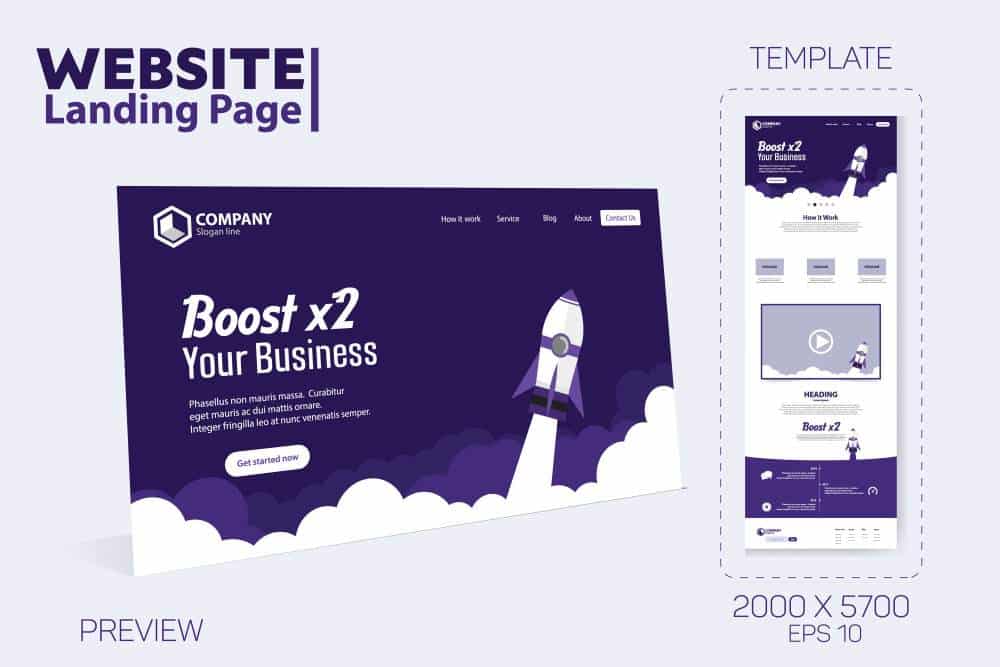





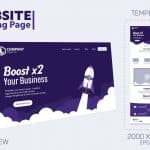


Pridaj komentár